1.定义文件名
GUI:Utility Menu→File→Change Jobname,弹出一个对话框,在输入栏中输入“HERTZ CONTACT ANALYSIS”,单击“OK”按钮。
2.选择单元
(1)定义单元
GUI:Main Menu→Preprocessor→Element Type→Add/Edit/Delete,弹出对话框,单击“Add”按钮,在弹出对话框的左边选择“Solid”,然后在右边选择“Quad 4 node 183”单元,单击“OK”按钮。
(2)设置单元关键字
在单元类型对话框中选择“PLANE182”选项。然后再选择“Options”选项,在弹出的对话框中设置“Element behabior”为“Plane strain”;设置“Element formulation”为“Mixde U/P”单击“OK”按钮回单元类型界面,然后单击“Close”按钮关闭对话框。
3.定义材料模型
GUI:Main Menu→Preprocessor→Material Props→Material Models,弹出“定义材料模型”面板,单击Structural→Liner→Elastic→Isotropic,又弹出如图2-2所示的“线弹性材料模型参数”设置面板,输入EX为“2.11E8”、PRXY为“0.3”,单击“OK”按钮;单击Material→New Model,弹出“定义材料ID号”设置面板,保持默认设置,单击“OK”按钮,然后单击Structural→Liner→Elastic→Isotropic,又弹出如图2-2所示的“线弹性材料模型参数”设置面板,输入EX为“2.2E8”,PRXY为“0.31”,输入完毕后单击“OK”按钮,然后单击Material→Exit,退出定义材料模型面板。
4.建立模型
(1)建立平板模型
GUI:Main Menu→Preprocessor→Modeling→Create→Areas→Rectangle→By Dimensions,弹出图2-3所示的“创建矩形”面板,在该面板中输入X1为“-0.2”、X2为“0”、Y1为“-0.06”和Y2为“0”,单击“OK”按钮。
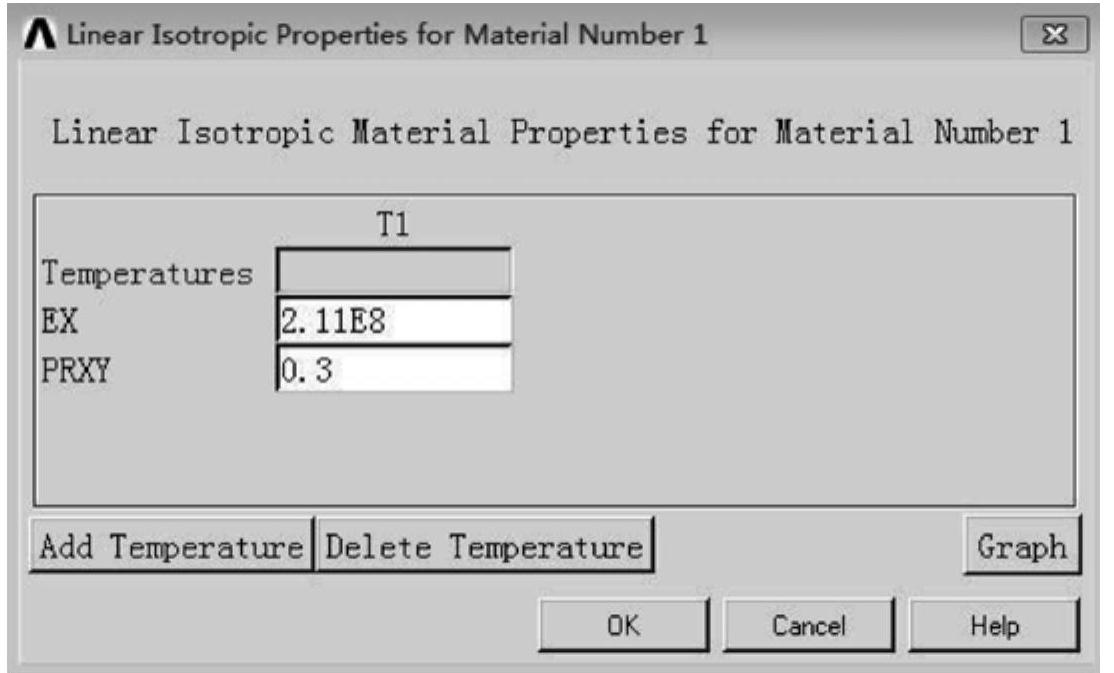
图2-2 “线弹性材料模型参数”设置面板
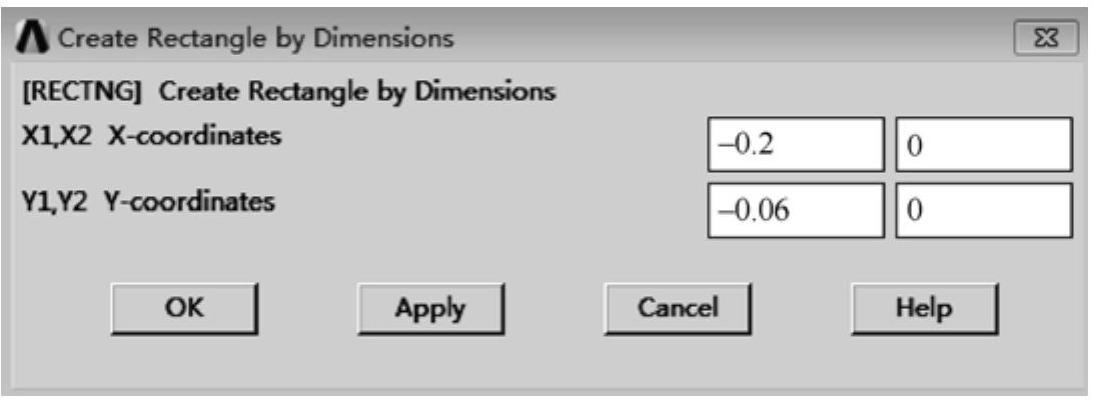
图2-3 “创建矩形”面板
(2)建立球体
GUI:Main Menu→Preprocessor→Modeling→Create→Areas→Circle→Partial Annulus,弹出如图2-4所示的“定义圆环参数”设置面板,输入WP X为“0”,WP Y为“0.07”,Rad-1为“0”,Theta-1为“90”,Rad-2为“0.07”,Theta-2为“270”,单击“OK”按钮。
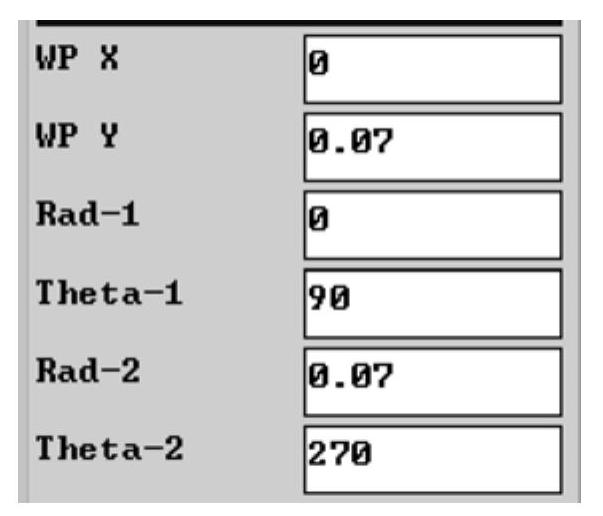
图2-4 “定义圆环参数”设置面板
5.划分网格
(1)打开网格划分工具
GUI:Main Menu→Preprocessor→Meshing→MeshTool
(2)设置线的网格尺寸
单击“网格划分工具面板”上面的Size Controls→Lines→Set,弹出“拾取”对话框,拾取线L3,单击“Apply”按钮,弹出如图2-5所示的“在线处设置单元尺寸”面板,“No.of element divisiona”设为“80”,“Spacing ratio”设为“200”,单击“Apply”按钮;继续拾取线L2,单击“Apply”按钮,“No.of element divisions”设为“45”,“Spacing ratio”设为“0.005”,单击“Apply”按钮;继续拾取线L5,单击“Apply”按钮,“No.of element divisions”设为“100”,“Spacing ratio”设为“0.005”,单击“Apply”按钮;继续拾取线L6,单击“Apply”按钮,“No.of element divisions”设为“80”,“Spacing ratio”设为“200”,单击“OK”按钮。
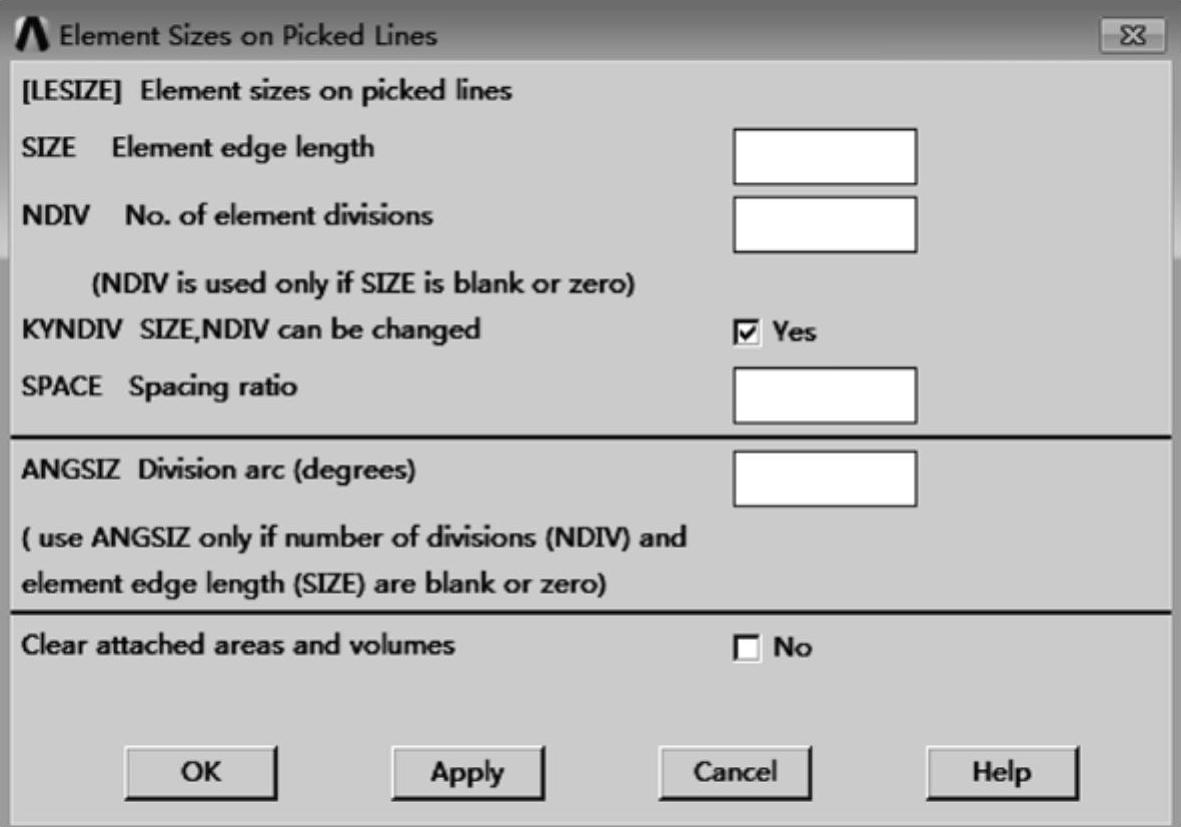
图2-5 “在线处设置单元尺寸”面板
(3)设置总体网格尺寸
选择如图2-6所示的“网格划分工具”面板中“尺寸控制”子面板中的“Global”选项并单击“Set”按钮,弹出如图2-7所示的“总体网格尺寸”设置面板。
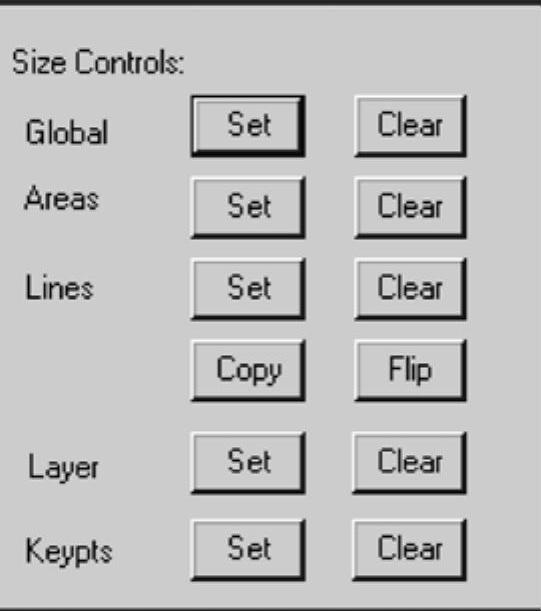
图2-6 “网格划分工具”面板中“尺寸控制”子面板(https://www.daowen.com)
该设置面板中存在两个控制选项,“Element edge length”和“No.of element divisions”,“Element edge length”设为“0.005”,单击“OK”按钮。
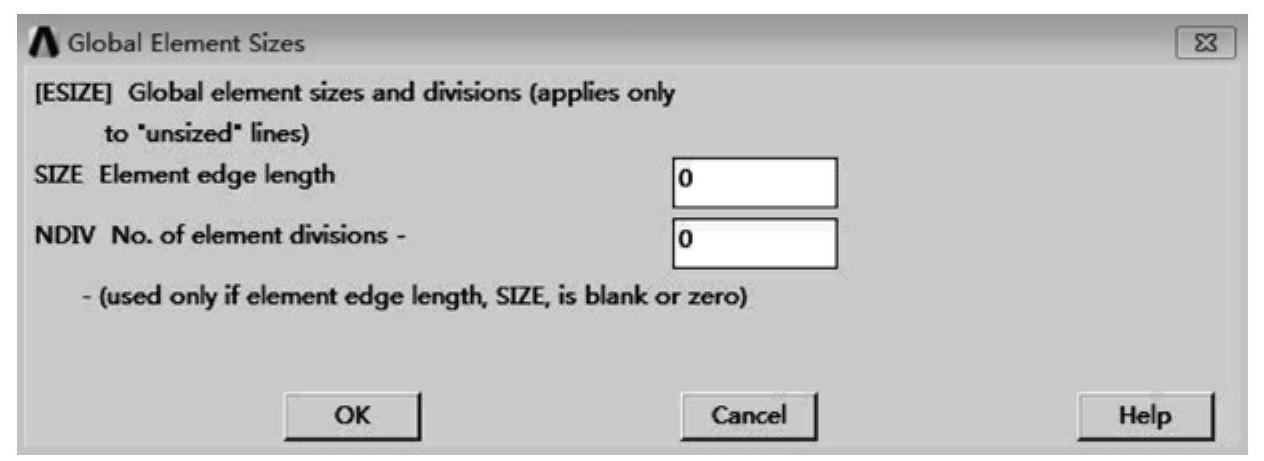
图2-7 “总体网格尺寸”设置面板
(4)为平板分配单元属性
选择“网格划分”工具面板上“Element Attributes”子面板中的“Global”,并单击“Set”按钮,弹出图2-8所示的“网格属性”设置面板,该面板中主要包括5个选项:“Element type number”为网格划分准备单元;“Material number”为生成的单元赋予相应的材料模型号;“Real constant set number”为生成的单元赋予相应的实常数号;“Element coordinate sys”,为生成的单元赋予响应的坐标系;“Section number”选项主要为管道、梁和壳体单元赋予相应的截面信息。这些信息如果已经定义,则在网格属性面板中会相应的显示,如果没有定义则显示“None defined”,“Material number”设为“1”,单击“OK”按钮。
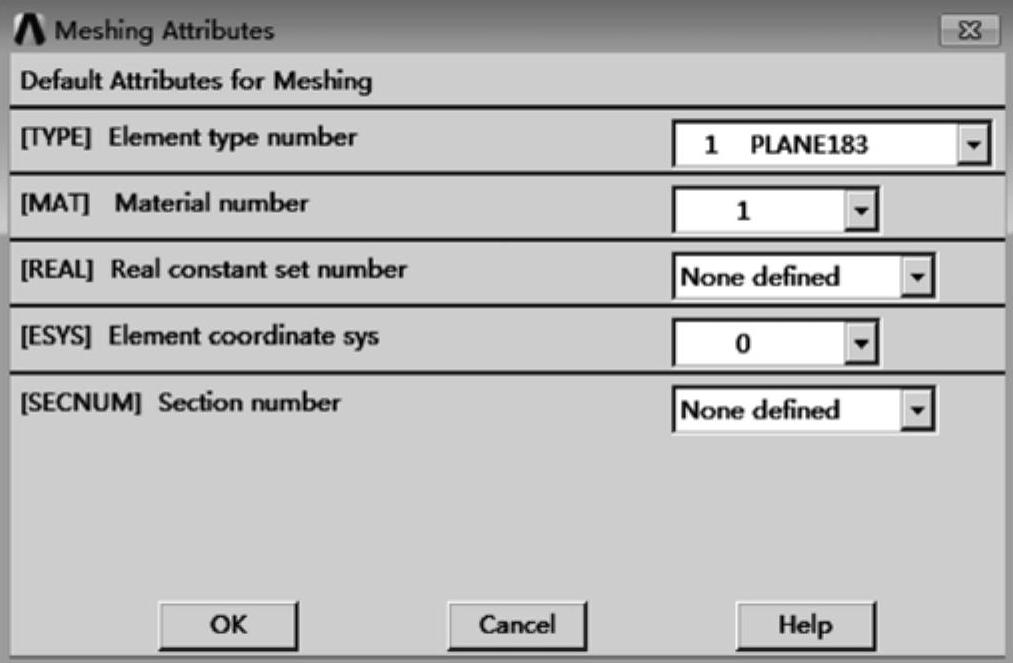
图2-8 “网格属性”设置面板
(5)划分平板网格
单击“网格划分工具”面板上的“Mesh”按钮,弹出“拾取”对话框,拾取矩形板,单击“OK”按钮。
(6)为球体分配单元属性
选择“网格划分工具”面板上“Element Attributes”子面板中的“Global”,并单击“Set”按钮,弹出图2-8所示的“网格属性”设置面板,“Material number”设为“2”,单击“OK”按钮。
(7)划分球体网格
单击“网格划分工具”面板上的“Mesh”按钮,弹出“拾取”对话框,拾取半圆形,单击“OK”按钮,图2-9给出了接触分析的有限元模型。
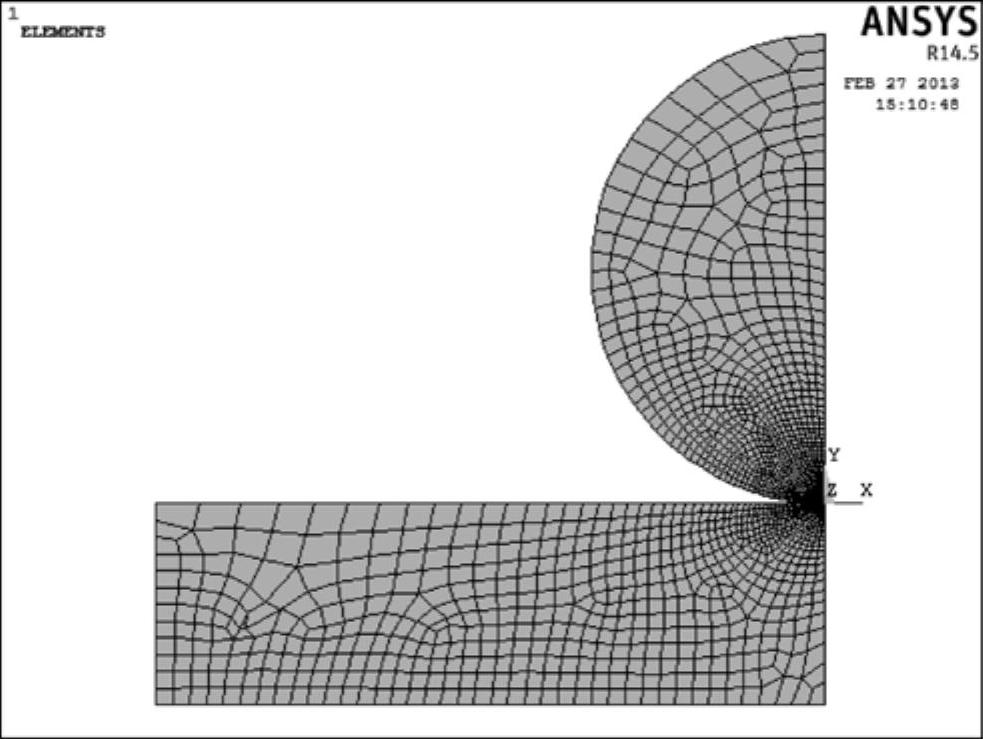
图2-9 接触分析的有限元模型
6.定义接触对
(1)打开接触管理器
单击主菜单中的图标 ,弹出如图2-10所示的“接触管理器”面板。
,弹出如图2-10所示的“接触管理器”面板。
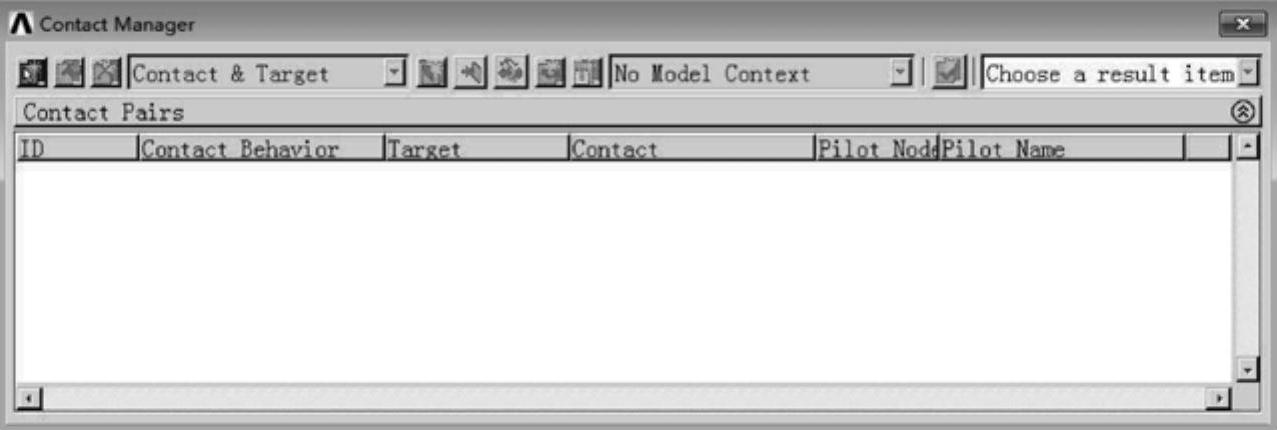
图2-10 “接触管理器”面板
(2)创建圆形刚性轴与方形密封圈的刚-柔接触
单击“接触管理器”中的 ,弹出如图2-11所示的“目标面及目标单元类型”设置面板,在该面板中设置“Target Surface”为“Lines”,设置“Target Type”为”Flexible”,单击“Pick Target”按钮,弹出拾取对话框,拾取半圆形的圆弧L5,单击“Apply”按钮,然后单击图2-11所示的“Next”按钮,弹出图2-12所示的“接触面及接触单元类型”设置面板,在该面板中设置“Contact Surface”为“Lines”,“Contact Element Type”为“Surface-to- Surface”,单击“Pick Contact”按钮,拾取线L3,单击“Apply”按钮,单击图2-12中的“Next”按钮,弹出图2-13所示的“创建接触对”面板,“Coefficient of Friction”设为“0.1”,单击“Optional settings”按钮,弹出如图2-14所示的“接触对属性”设置面板,保持默认设置,单击“OK”按钮,返回如图2-13所示“创建接触对”面板,单击“Creat”按钮来创建接触对。
,弹出如图2-11所示的“目标面及目标单元类型”设置面板,在该面板中设置“Target Surface”为“Lines”,设置“Target Type”为”Flexible”,单击“Pick Target”按钮,弹出拾取对话框,拾取半圆形的圆弧L5,单击“Apply”按钮,然后单击图2-11所示的“Next”按钮,弹出图2-12所示的“接触面及接触单元类型”设置面板,在该面板中设置“Contact Surface”为“Lines”,“Contact Element Type”为“Surface-to- Surface”,单击“Pick Contact”按钮,拾取线L3,单击“Apply”按钮,单击图2-12中的“Next”按钮,弹出图2-13所示的“创建接触对”面板,“Coefficient of Friction”设为“0.1”,单击“Optional settings”按钮,弹出如图2-14所示的“接触对属性”设置面板,保持默认设置,单击“OK”按钮,返回如图2-13所示“创建接触对”面板,单击“Creat”按钮来创建接触对。
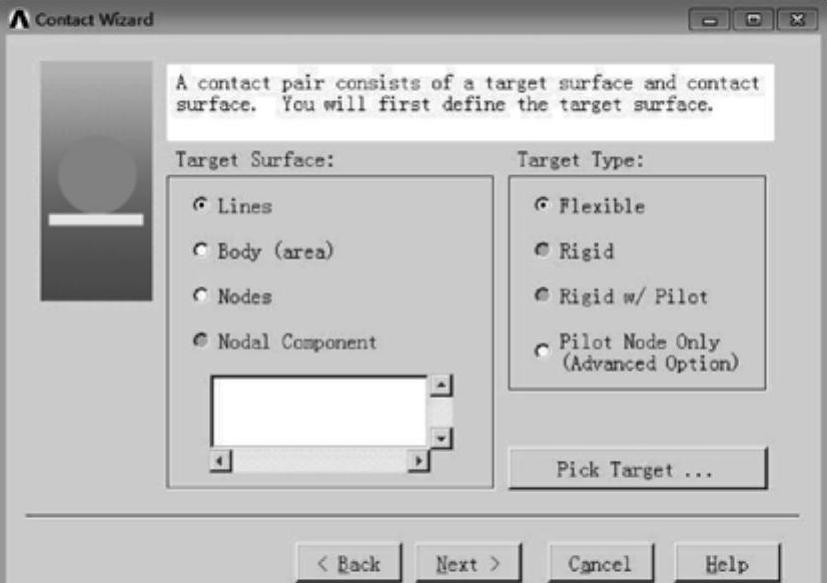
图2-11 “目标面及目标单元类型”设置面板
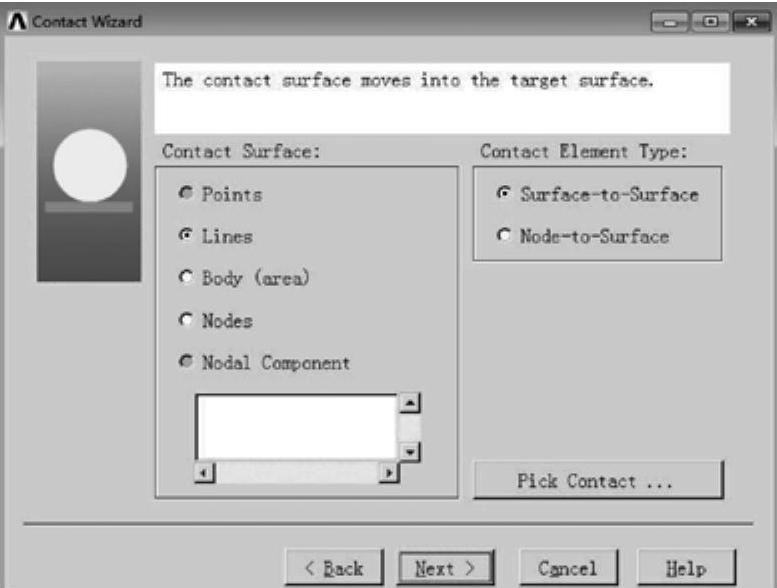
图2-12 “接触面及接触单元类型”设置面板
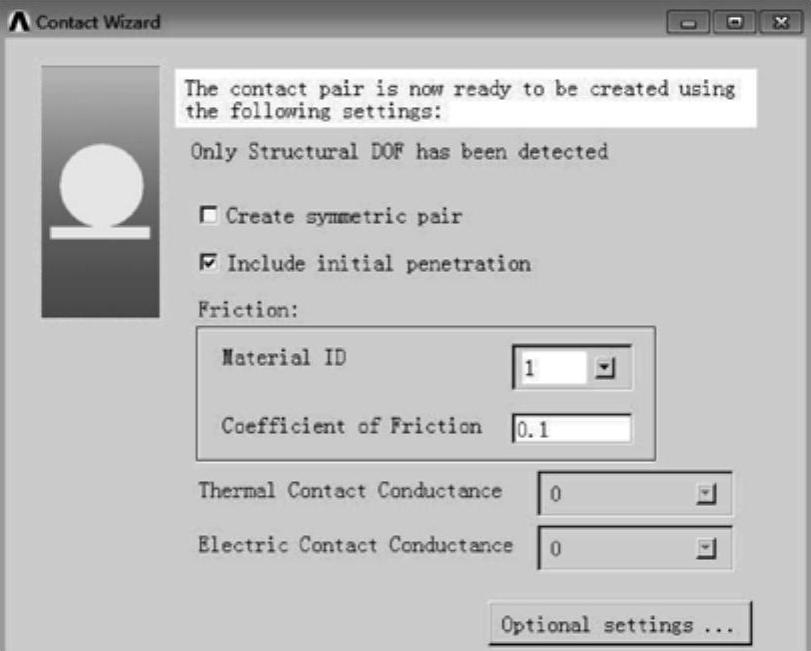
图2-13 “创建接触对”面板
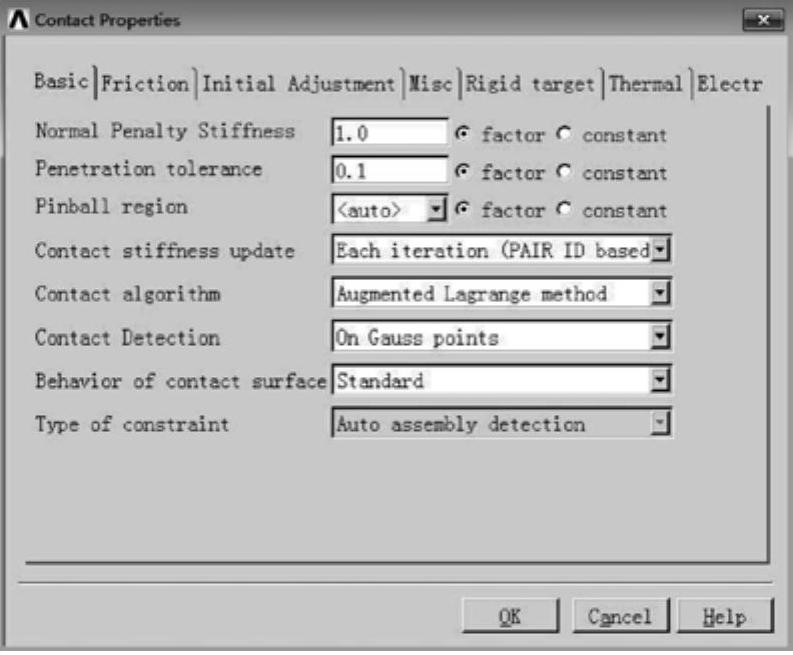
图2-14 “接触对属性”设置面板
免责声明:以上内容源自网络,版权归原作者所有,如有侵犯您的原创版权请告知,我们将尽快删除相关内容。






